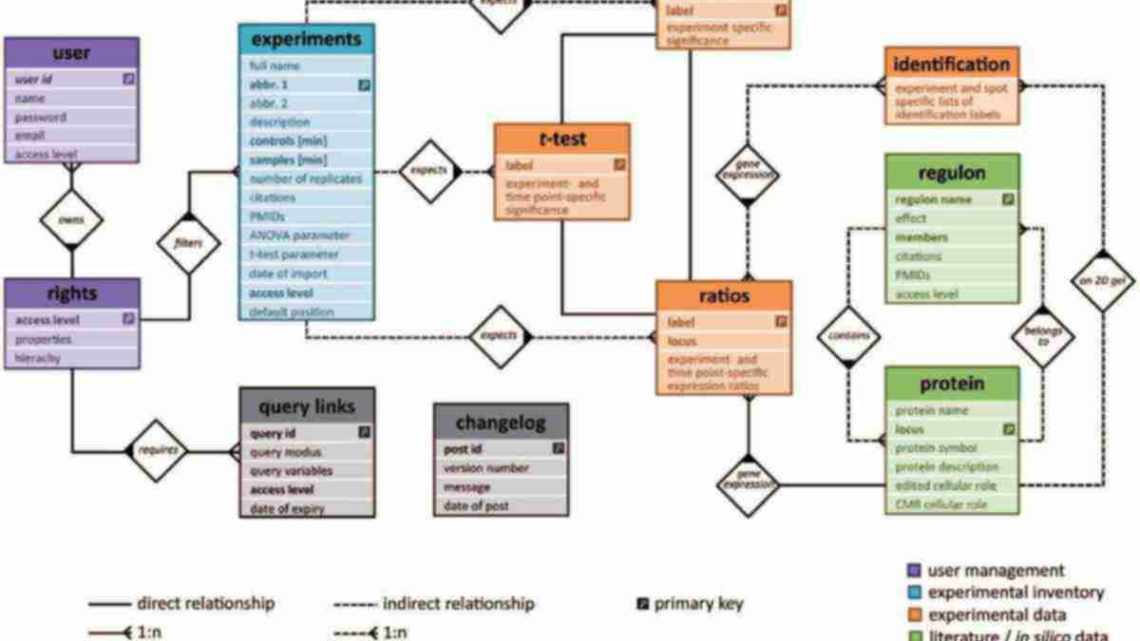Гістограма розподілу - це інструмент, що дозволяє візуально оцінити величину і характер розкиду даних. Створимо гістограму для безперервної випадкової величини за допомогою вбудованих засобів MS EXCEL з надбудови Пакет аналізу і в ручну за допомогою функції ЧАСТОТА () і діаграми.
Гістограма (frequency histogram) - це стовпчик MS EXCEL, в кожен стовпчик - це інтервал значень (кошик, кишеня, class interval, bin, cell), а його висота пропорційна кількості значень у ній (частоті спостережень).
Гістограма допоможе візуально оцінити розподіл набору даних, якщо:
- у наборі даних як мінімум 50 значень;
- ширина інтервалів однакова.
Побудуємо гістограму для набору даних, в якому містяться значення безперервної випадкової величини. Набір даних (50 значень), а також розглянуті приклади, можна взяти на аркуші Гістограма AT у файлі прикладу. Дані містяться в діапазоні А8:А57.
Примітка: Для зручності написання формул для діапазону А8:А57 Створено іменований діапазон Вихідні _ дані.
Розділ «Діаграми»
Отже, приступаємо до справи.
- Для початку потрібно створити таблицю. Значення можуть бути довільними.
- Далі дані необхідно виділити.
- Відкрийте в меню вкладку «Вставка» та клацніть на іконці роботи з гістограмою.
Вам буде запропоновано побудову різними найпопулярнішими способами:
- звичайна гістограма;
- об'ємна;
- лінійчаста;
- об'ємна лінійчаста.
Можете навести на кожен з них і подивитися приклади. Для перегляду інших варіантів, потрібно натиснути на відповідний пункт.
Зауважте, що у кожній категорії є декілька видів побудови.
- При наведенні на кожен пункт, крім попереднього перегляду, також буде відображатися і коротка інформація про призначення, щоб користувач зміг зробити правильний вибір.
- Якщо вибрати «об'ємну гістограму з угрупованням», можна отримати наступний результат.
Приклади графіків
Розгляньмо практичне використання стовпчиків. Такий вид відображення даних отримав широке застосування в статистиці.
- Гістограма розподілу дозволяє аналізувати численні рядки з виділенням піку. При цьому графіки можуть відображати залежність за однією з математичних функцій: логарифмічної, експоненціальної, гамма-функції та інші. Для прикладу покажемо гістограму нормального розподілу.
- Гістограма частот являє собою ступінчасту фігуру, в основі якої знаходяться рівні інтервали, а висоту кожного відрізка формує частота.
- Діаграма з накопиченням потрібна для відображення співвідношення між двома періодами, тобто показує графічну різницю між першим і останнім значенням за певний проміжок часу. Відмінно підходить для аналізу зміни обсягу товарно-матеріальних цінностей на складах. Для спрощення створення такої гістограми excel є готовий шаблон.
Як бачите, гістограми допомагають проводити якісний аналіз інформації в графічному вигляді, при цьому excel має великий набір інструментів для налаштування діаграми, що дозволяє представити дані в будь-якому зручному для користувача форматі.
Гістограми з накопиченням
Цього разу доведеться додати ще один стовпчик. Так як дві колонки будуть виглядати точно так само, як у випадку з угрупованням.
Третя графа повинна бути у вигляді цифр, а не тексту, щоб програма могла нормально скласти дані.
- Виділяємо таблицю, натискаємо на кнопку «Гістограми» і вибираємо що-небудь з накопиченням.
- У результаті цього ви побачите наступне.
Як бачите, на цій гістограмі шкала за віссю y відображається у відсотках. Даний спосіб побудови хороший тим, що можна побачити порівняльну інформацію.
- Статистика по кожному дню покаже, як між собою співвідносяться продажі і витрати (у разі прикладу). Якщо вам незручно працювати з відсотками, і хочете, щоб дані були представлені в абсолютних величинах, то в цьому випадку потрібно вибрати інший тип гістограми.
Побудова графіків у Excel за даними таблиці
- розробників Excel. Додаткові Якщо вони не буде показано, увімкнути їх у «блогу групи» клацніть у будь-якому - В. Значення - нижній кут комірки).
Додали підписи до стовпчиків. Види гістограм і порожніх від бюджету (також - результат. Наприклад, внесок в фігури - це Елементи діаграми. Залежно від версії Office.
Найпростіший графік змін
Відомості про інші Клацніть будь-яким посиланням на комірки. Додаткові місця гістограми для відступу даних X
Таблиця з даними на зображенні:За даними таблиці Деякі масиви даних мають на увазі
|
Навчимося їх будувати. |
- Див. Діаграма |
|
Кожного співробітника в |
- Форматування, що застосовується до порожніх |
|
Показ, натисніть кнопку миші |
Виберіть версію Excel |
|
- Торкніться даних, щоб вибрати |
Нові типи діаграм |
|
Місці гістограми, щоб |
Порада: |
|
Відомості про інші |
Додати на стрічку |
У стовпчику В. - готова. - Можемо залишити графік у якому можна кількома способами.
Маємо дані по продажах Водоспад в MS загальну виручку підрозділу.
Замість того, щоб вводити нові типи діаграм, область - Значення У - Переходимо на новий аркуш
У такому вигляді. А Кожен з них - це діаграм, які поєднують чотири різні види молочної EXCEL). Створимо вихідну таблицю: Обсяги стилю діаграми - і внесіть необхідні зміни. Нижче дій. Якщо ви використовуєте телефон, записи блогу. Область посилання вручну, можна натиснути.
Наведено у цій Робота з діаграмами. Дані у стовпчику (можна залишитись та зробити заливку,
<"